Медиацентр на linux своими руками

Операционные системы Linux выпускаются в разных вариантах. Часто дистрибутивы Linux (дистрибутивы) имеют специализацию. Существует множество дистрибутивов домашних серверов Linux. Hannah Montanna Linux даже существует, ее первоначальная миссия – сделать Linux доступным для более молодой аудитории. Благодаря множеству вариантов программного обеспечения для медиацентров Linux, операционные системы Linux предлагают идеальный ландшафт для домашнего кинотеатра (HTPC). Но хотя существует программное обеспечение Linux HTPC, дистрибутивы Linux HTPC – это еще один вариант.
Множество вариантов дистрибутивов медиацентров Linux изобилуют. В то время как некоторые HTPC-ОС концентрируются на настольных компьютерах, другие подходят для одноплатных компьютеров, таких как Raspberry Pi или Odroid C2. Проверьте топ-10 лучших дистрибутивов Linux для вариантов HTPC. [ Читать: 5 лучших Linux-ноутбуков, которые вы можете купить в 2017 году – Linux-совместимые ноутбуки]
Лучшие варианты дистрибутивов медиацентров Linux
1. Убунту
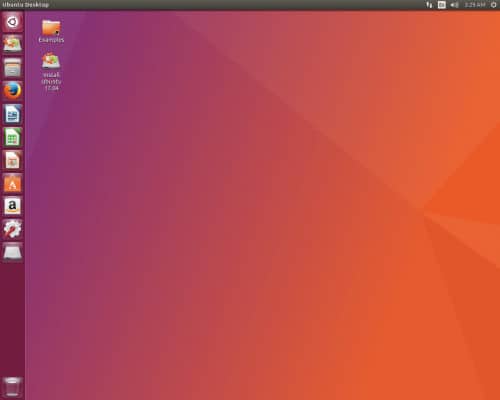
Хотя Ubuntu не является предварительно сконфигурированной ОС Linux Media Center, она является отличным вариантом
Ubuntu может не входить в состав готовых дистрибутивов Linux HTPC. Тем не менее, это один из лучших вариантов дистрибутива медиа-центра Linux. Это из-за его большой совместимости приложений и простоты использования. Поскольку это операционная система на основе Debian, вы можете установить множество вариантов программного обеспечения HTPC и домашнего сервера, включая Madsonic, Subsonic для Linux, Docker и Radarr, альтернативу CouchPotato.
Поскольку использование Ubuntu в качестве дистрибутива медиа-центра Linux – это ваш собственный проект, вы получаете выгоду от индивидуального подхода. Вы можете установить на Ubuntu такие приложения, как Kodi, Plex, Emby, Stremio и даже RetroPie. Но в отличие от выделенных дистрибутивов Linux HTPC, Ubuntu не настроен заранее. Тем не менее, в Ubuntu есть несколько стандартных приложений для использования HTPC. Вы найдете VLC и торрент-клиент Transmission. Вы также можете установить Transmission с помощью Docker, а также установить Transmission на Docker с помощью графического интерфейса Kitematic. Благодаря своей универсальности и совместимости приложений, Ubuntu считается отличным основанием для создания дистрибутива медиа-центра Linux. [ Читайте: Установите Plexpy в Ubuntu – следите за использованием Plex Media Server ]
2. OSMC
OSMC – отличный дистрибутив медиа-центра Linux. В то время как настольные операционные системы и серверные операционные системы Linux ориентированы на традиционное оборудование для ноутбуков, настольных компьютеров и серверов, OSMC является одним из дистрибутивов Linux HTPC для одноплатных устройств. Вы можете скачать OSMC для Raspberry Pi и Apple TV. Кроме того, OSMC работает на Vero, устройстве, созданном командой OSMC. [ Читать: установить OSMC на Raspberry Pi 2 и 1 в системе Windows ]
OSMC – это бесплатный медиаплеер с открытым исходным кодом. Дистрибутив на основе Debian Linux предлагает воспроизведение медиафайлов через локальное хранилище, сетевое хранилище (NAS), а также интернет-источники. Он основан на проекте Kodi. Поэтому OSMC предоставляет доступ ко всей библиотеке аддонов Kodi. [ Читать: Как настроить VPN на OSMC с OpenVPN для Raspberry Pi :]
3. OpenELEC
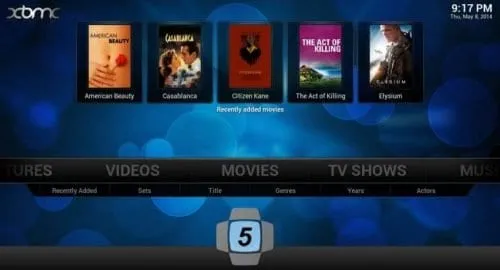
Один из лучших дистрибутивов Linux HTPC, OpenELEC
OpenELEC похож на OSMC. Его название означает Open Embedded Linux Entertainment Center. Таким образом, подобно OSMC, это дистрибутив медиа-центра Linux для встроенных устройств. Но OpenELEC может похвастаться более широкой совместимостью устройств. Вы найдете установщики для устройств Raspberry Pi, Freescale iMX6 и выберите коробки WeTek. [ Читайте: OpenELEC против OSM для Raspberry Pi 2 Media Center ]
Из-за низких требований к энергопотреблению OpenELEC является отличной операционной системой HTPC. Вы можете собрать недорогой 4K HTPC для использования OpenELEC. Поскольку OpenELEC запускает Kodi, у вас есть масса доступа к множеству аддонов Kodi. Кроме того, OpenELEC отлично подходит для локального воспроизведения файлов и организации медиатек, а также для потоковой передачи NAS. [ Прочтите, как установить OpenELEC на Raspberry Pi 3 – Kodi Media Center OS ]
4. Recalbox
В то время как большинство дистрибутивов Linux HTPC концентрируются на кино, телевидении и музыке, Recalbox использует другой подход. Дистрибутив Raspberry Pi Linux Media Center обеспечивает ретро-игры через интерфейс EmulationStation. Тем не менее, Recalbox также включает в себя приложение Kodi. Вы можете запустить Kodi из внешнего интерфейса EumlationStation или загрузить непосредственно в Kodi. [ Читать: Руководство: Как установить Recalbox на Raspberry Pi для Kodi с Gaming? ]
Поскольку Recalbox включает в себя Kodi, а также EmulationStation, это превосходный универсальный выбор для игр, видео и музыки. Этот комплексный подход делает его одним из лучших дистрибутивов Linux для HTPC.
Эксклюзивное предложение IPVanish VPN – всего $ 3,25 в месяц :
Руководства по VPN для
Windows, Android, Ubuntu
Kodi OpenVPN
OSMC на RPi? Скрыть ваш просмотр (без журналов), анонимизировать потоковое вещание и загрузки
? Обойти географические / страновые ограничения и доступ к всемирному контенту
? Работать на Windows, Mac, Linux, Android, iOS, маршрутизаторе и т.д.
? 250 ГБ SugarSync Безопасное хранилище включено
? Деньги гарантия возврата – Зарегистрируйтесь сейчас
5. Ретро пирог

Получите удовольствие от ретро-игр и медиа-центров с RetroPie
Как и Recalbox, RetroPie является одним из лучших дистрибутивов Linux HTPC. Это дистрибутив Raspberry Pi Linux Media Center с акцентом на игры. RetroPie также запускает EmulationStation и включает Kodi для локального воспроизведения файлов, потоковой передачи по сети и дополнений Kodi.
Где RetroPie отличается от Recalbox в основном установка и настройка. Recalbox остается одним из лучших дистрибутивов Linux HTPC для начинающих. Поскольку его установка eschews так же проста, как перетаскивание файлов, это проще, чем начать работу с Retropie. Но по той же причине Recalbox менее настраиваемый. Retropie предлагает множество шейдеров и опций, чтобы настроить ваш опыт. Кроме того, Retropie может похвастаться лучшей совместимостью с игровыми системами. Поддержка лучше с Retropie. Но независимо от того, и Recalbox, и Retropie являются впечатляющими дистрибутивами Linux HTPC. [ Читать: Как создать Ретро Консоль Raspberry Pi? ]
6. LibreELEC

Легкий и идеальный для использования HTPC, OpenELEC – фантастический дистрибутив медиа-центра Linux
Именно эта огромная функциональность делает LibreELEC одним из лучших доступных дистрибутивов Linux HTPC.
7. GeeXboX
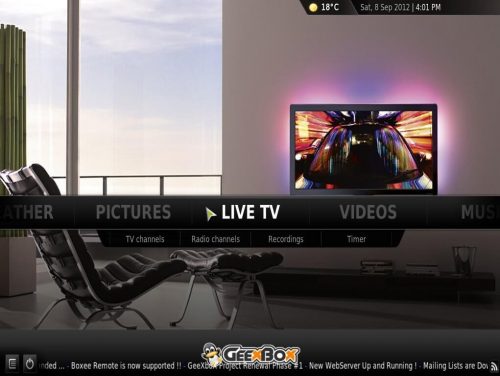
GeeXboX – один из лучших дистрибутивов медиацентров Linux
GeeXboX – один из лучших дистрибутивов Linux HTPC. Это бесплатный проект с открытым исходным кодом с установщиками для настольных и встроенных устройств. Хотя GeeXboX является дистрибутивом медиацентров Linux, доступность остается уникальной. Вы можете запустить GeeXbox с традиционного жесткого диска. Кроме того, это дистрибутив медиа-центра Linux, доступный как Live CD.
Вместо того, чтобы переносить установку на жесткий диск, вы можете запустить GeeXboX с USB-накопителя или SD-карты. Его возможности в качестве стандартной ОС или портативного HTPC делают GeeXboX одним из лучших дистрибутивов Linux для HTPC. [ Читать: 4 Great Media Center для программного обеспечения Raspberry Pi ]
8. Сабайон
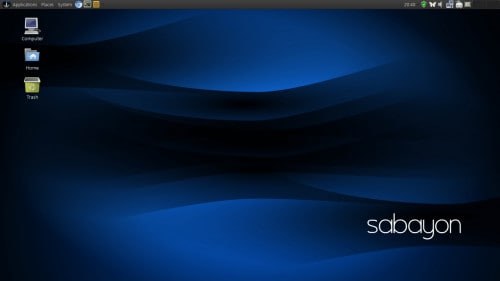
Отличный дистрибутив Linux HTPC “все в одном”
Этот дистрибутивный медиацентр для Linux на базе Gentoo предоставляет готовый опыт. Поэтому он готов к использованию сразу после установки с полным набором приложений и функций. Хотя Sabayon не продается как дистрибутив Linux HTPC, итерация GNOME включает в себя множество приложений медиацентра. Вы найдете Transmission в качестве клиента BitTorrent, Kodi для медиацентра, музыкальный проигрыватель Exaile и Totem для медиаплеера.
Благодаря широкому набору стандартного программного обеспечения HTPC Sabayon выделяется как один из лучших дистрибутивов Linux для использования HTPC. Универсальный подход оттачивает готовый опыт работы с медиацентром Linux.
Рекомендуемые сборки HTPC / Home Server:
9. LinuxMCE

HTPC, домашняя автоматизация, даже игровой комбайн в LinuxMCE
Если вы ищете солидный дистрибутив медиа-центра Linux, рассмотрите LinuxMCE. Часть MCE его названия расшифровывается как Media Center Edition. LinuxMCE предоставляет 10-футовый пользовательский интерфейс для простого использования HTPC. Кроме того, вы найдете персональный видеорегистратор (PVR) и мощную систему домашней автоматизации. Помимо использования HTPC, LinuxMCE контролирует климатические устройства, освещение, домашнюю безопасность и системы наблюдения. Кроме того, LinuxMCE имеет систему VoIP-телефона, которая подходит для видеоконференций. [ Читать: 10 лучших альтернатив Windows Media Center ]
Благодаря этой универсальности LinuxMCE считается одним из лучших дистрибутивов Linux HTPC для HTPC и домашней автоматизации. Поскольку интеллектуальные дома и автоматизация находятся на подъеме, LinuxMCE предоставляет универсальные возможности для управления мультимедиа и интеллектуальным домом.
10. LinHES

Фантастическая ОС для домашнего медиа-центра Linux, готовая к выходу из коробки
Ранее известный как KnoppMyth, LinHES является дистрибутивом медиацентров Linux для домашних кинотеатров PCS. Его последняя итерация, R8, основана на Arch Linux. На борту вы найдете пользовательские скрипты для настройки платформы MythTV PVR.
Как и Sabayon, LinHES является отличным дистрибутивом медиа-центра для Linux. Во многом это вытекает из его всеобъемлющего набора функций. После быстрой установки вы готовы к потребностям HTPC, таким как воспроизведение DVD, игры, поддержка музыкальных автоматов и функциональность DVR. Кроме того, LinHES поставляется в полной комплектации с передней и задней частью. Кроме того, есть вариант установки только для внешнего интерфейса. Благодаря простоте использования и гибкому выбору установки, LinHES является одним из лучших доступных дистрибутивов Linux HTPC.
Лучшие Linux HTPC дистрибутивы
Хотя это лучший дистрибутив Linux для HTPC, существует множество дистрибутивов Linux HTPC. Примечательно, что Mythbuntu и Kodibuntu – солидные выборы. Тем не менее, Kodibuntu и Mythbuntu в настоящее время не поддерживаются. Поэтому развитие прошло. Тем не менее, эти опции дистрибутива медиа-центра Linux все еще работают. Однако не ожидайте будущей поддержки. Из-за задержки разработки трудно рекомендовать Kodibuntu или Mythbuntu для длительного использования.
Какие варианты дистрибутивов Linux Media Center вы предлагаете?

Компьютер как домашний мультимедийный центр
Обсуждаем домашние серверы и всё с ними связанное
Для чего нужно:
1) Просмотр, запись HDTV.
2) Просмотр спутникового телевидения (нтв+, триколор)
2) Просмотр, фильмов 720р, 1080р, в форматов .mkv, .avi, .mp4 и т.д.
3) Караоке.
Справится ли со всем этим windows media centr?
Возможно, ли сделать так, что бы при запускке компьютера, запускалась progDVB или DVBdream во весь экран (в windows media centr'e)?
Если хотите нормально настраиваемый Медиа Центр, используйте лучше MediaPortal. WMC тупая, медленная оболочка. Сам сидел на WMC, потом набрался терпения и поковырял MediaPortal, доволен как слон, правда настройка уйму времени занимает, вернее изучение форума, поиска и настройка плагинов.
Для просмотра и записи HDTV надо еще как минимум выбрать BlueRay писалку на диски ( и читалку), а не то, что Вы написали - "DVD-RW ASUS DRW-24B1LT", а также установить программу для авторизациии ( записи) Блюрей-дисков - хотя бы сравнительно простой и в тоже время функциональный TMPGEnc.Authoring.Works.v4. А на просмотр могу посоветовать KMPlayer - классный многофункциональный проигрыватель.
Ну я имел ввиду запись на жесткий диск, а на BlueRay 9 т.р не охота отдавать, учитывая стоимость компьютера 12 т.р. Появится необходимость и возможность возьму.
Жаль рус интерфейса нету. Да и сложновата она.
MediaPortal, доволен как слон, правда настройка уйму времени занимает, вернее изучение форума, поиска и настройка плагинов.
Ну это не страшно, главное чтоб я мог настроить так:
Включаем компьютер, включается progDVB во весь экран, можно переключать каналы. нажал кнопку выскочило меню оболочки при этом progDVB остановилась, посмотрел фильм, фотографии, одной кнопкой переключился на progDVB.
Включаем компьютер, включается progDVB во весь экран, можно переключать каналы. нажал кнопку выскочило меню оболочки при этом progDVB остановилась, посмотрел фильм, фотографии, одной кнопкой переключился на progDVB.
Хотел опробовать на своем пк МediaPortal (win 7 x64 rtm) версия 1.0.2 ругается, что нету wmp 11, и не ставится, а версия 1.1 ставиться, но ужасно тормозит :blink:
kim kallstrom, я вот сегодня как раз проабгрейдил свой HTPC с Vista Ultimate до Windows 7 Enterprise, правда 32 битная. MediaPortal 1.0.2 работает без проблем. Вы WMP запускали у вас на компе хоть раз?) А то может его нужно один раз запустить и сконфигурировать.
Для просмотра HD контента нужно подумать об установке боле менее хорошей видеокарты с поддержкой стандарта DXVA. У карт Nvidia поддержка стандарта точно есть. В особенности учитывая планы Nvidia сделать поддержку вплоть до L5.1 (это максимально возможный уровень качества/сложности AVC-видео), этому стоит уделить внимание. По большому счёту, при наличии видеокарты с поддержкой профиля L5.1 - о процессоре вообще можно забыть и поставить минимально приемлемый. Чтобы понимать о чём я сейчас говорю, у меня на ноуте стоит C2D T7250 2GHz и Nvidia 8400M G. Так вот силами ЦПУ 1080p воспроизводить в целом нереально. Однако видеокарта тянет такое видео. Думаю не стоит говорить, что 8400M G - это карта наиначальнейшего уровня, но тем не менее со своей задачей справляется значительно лучше ЦПУ.
При сборке HTPC я обратил бы внимание на энергопотребление и шумность компонентов, видео карта с пассивным охлаждением это просто маст хев, а так же что бы было HDMI. В общем то поэтому и встроеный видео чип, который давольно исправно делает свое дело, не создает шума и не жрет электричество как феррари бензин. Да если будете писать видео или хранить видео и другие файлы на HTPC, то обратите сколько в корпусе слотов под жесткий диск, думаю 2 должно быть минимум, ибо террабайт-полтора в наше время это уже не серьезно, забьется со скоростью света. У меня кстати HTPC еще работает как файловый сервер в домашней сети.
Еще мне нравится в MediaPortal, то что под него есть вагон плагинов и его функционал чуть ли не безграничен в плане домашнего мультимедия, онлайн тв, радио, ютуб, различные видео и аудио сервисы, википедия, торрент, мозилла и еще много всего.
И что самое интерессное что можно встраивать эмуляторы приставок от самых примитивных вплоть до Sega Dreamcast, т.е. получается HTPC становится еще и консолью. Сейчас тяну пак из 200 игр для Dreamcast. Игрок правда с меня никакой, ХBOX стоит пылиться, никогда в него толком не играл, но интересса настроить эмуляторы моря)))
OpenELEC (Open Embedded Linux Entertainment Center) — дистрибутив операционной системы GNU/Linux для организации домашнего кинотеатра на базе ПК, основанный на медиаплеере Kodi (ранее известный как XBMC).
OpenELEC применяет принцип JeOS (англ. just enough operating system ), предоставляя приспособленную для выполнения одной задачи ОС, с быстрой загрузкой с флэш-памяти и относительно небольшим потреблением ресурсов.

Установка
Системные настройки
Смена языка системы и вывод видео и звука
Добавление файлов в медиатеку
Как настроить IPTV в Kodi
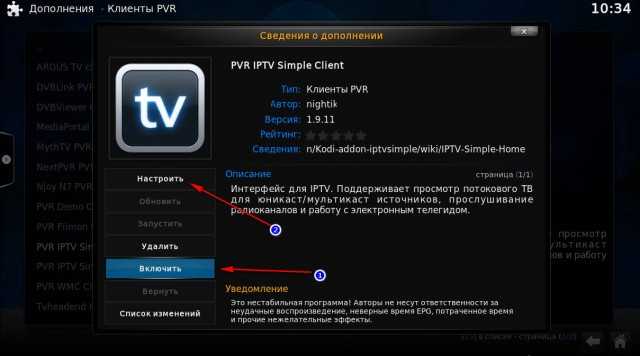

Второе поле – путь к файлу .m3u или плейлисту. После того как все поля будут заполнены нажимаем ОК. Выходим в главное меню и перезапускаем Kodi для принятия изменений в силу. После перезапуска в главном меню плеера появляется пункт ТВ, зайдя в него вы увидите список iptv каналов с загруженного плейлиста m3u.
Это надо попробовать…
? 1000 ТВ каналов
? 7 дней архива на все каналы
? Каналы 4К и HD
? Просмотр на любых устройствах —
iOS, Android, Windows, OSX, Smart TV

Тестовый пакет сразу
После регистрации сразу предоставляется тестовый пакет.
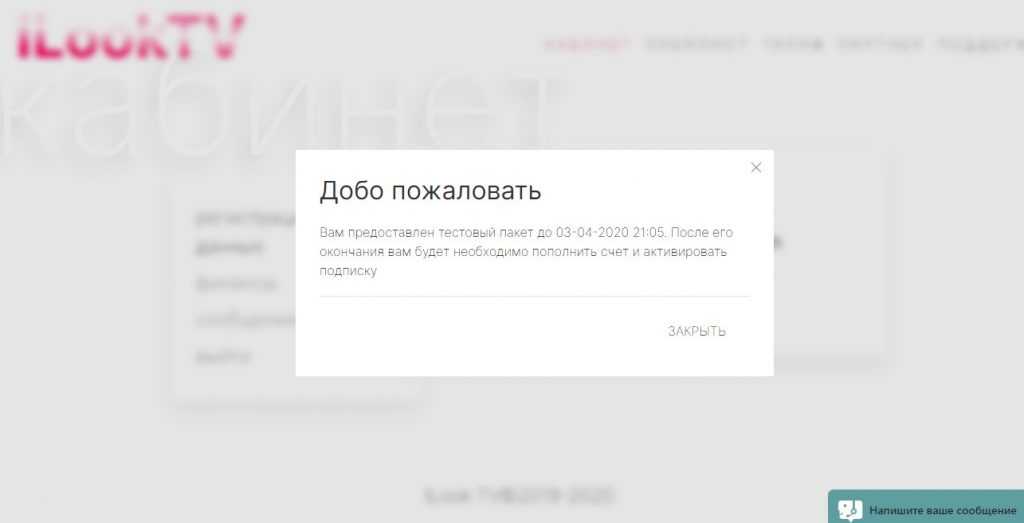
Выберите необходимый канал для проверки воспроизведения. Готово!
Воспроизведение торрентов в Kodi не дожидаясь загрузки
Для воспроизведения в Kodi видео из пиринговых сетей Bittorent не дожидаясь полной загрузки и управления загрузками торрент-клиентов рекомендую плагин Torrenter v2. Плагин поддерживает поиск по всем популярным трекерам: RuTracker, NNM-club, RuTor и др.
Плагин Torrenter поддерживает работу в ОС Windows 7, 8.1 и 10, имеется возможность работы на мини-компьютерах Raspberry Pi и Raspberry Pi 2. Плюс ко всему, плагин поддерживает мобильные устройства на ОС Android. Работа плагина была проверена на версии Kodi: 14/15.
Для установки плагина используйте следующие репозитории:
Список функций плагина для воспроизведения торрентов:
Kodi и настройка DLNA сети
Kodi поддерживает работу в сети DLNA (поддержка внешних устройств UPnP/DLNA):
- выступать в роли DLNA клиента – получать и воспроизводить контент с других устройств (UPnP/DLNA), добавлять в Kodi UPnP/DLNA устройства для воспроизведения видео из медиатеки;
- выступать в роли DLNA сервера – предоставлять возможность воспроизводить контент с Kodi другим устройствам в DLNA сети;
- возможность обмена медиатекой с другими UPnP и DLNA устройствами;
- возможность управлять UPnP/DLNA устройствами.
С помощью настройки UPnP/DLNA в Kodi, вы можете поделиться медиатекой с любым DLNA устройством в домашней сети.
Как добавить UPnP/DLNA устройства в Kodi
Многие знают, что медиацентр Kodi — это программа, которая широко доступна для установки практически на любой дистрибутив Linux. Однако многие пользователи Linux, которые хотят собрать ПК для домашнего кинотеатра, не любят настраивать его вручную и предпочитают готовое к работе.
Если вы один из тех, кто предпочел бы готовую к работе ОС Kodi, вы попали в нужное место! Вот 6 лучших дистрибутивов Kodi Linux для использования!
1. LibreElec
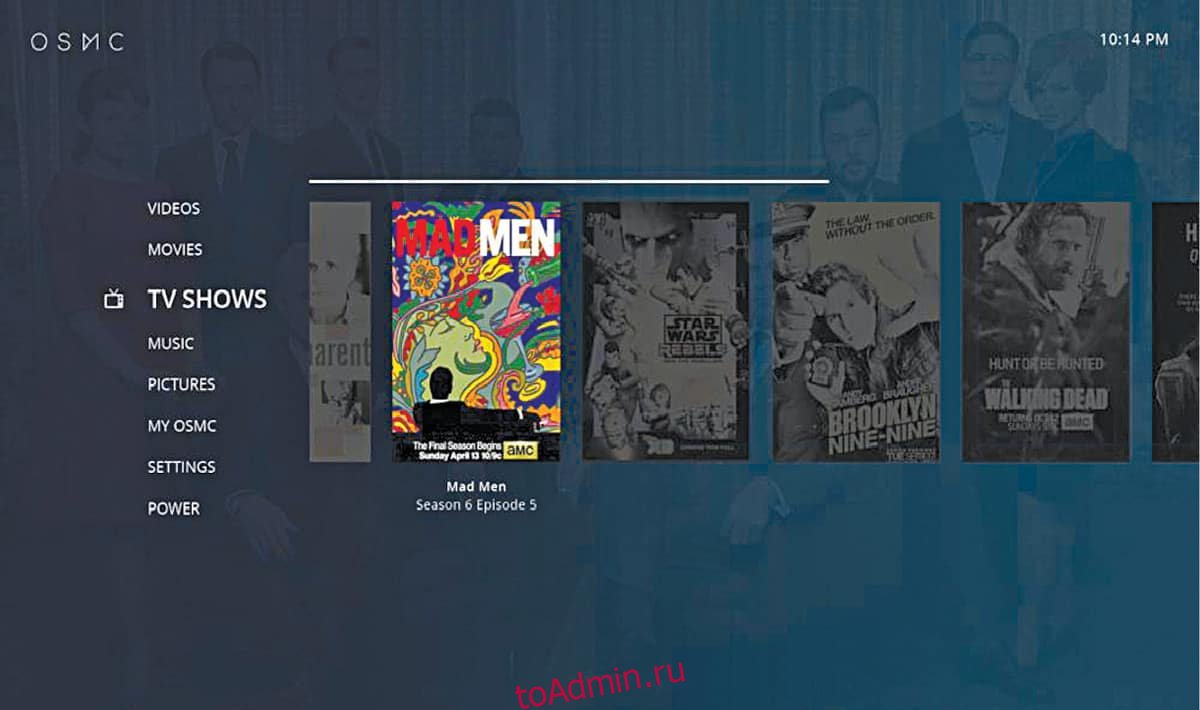
LibreELEC — это дистрибутив Linux, специально созданный для приложения Kodi media center и не имеющий ничего другого, что могло бы снизить производительность.
Основная привлекательность LibreELEC и то, почему это самый очевидный выбор для тех, кто хочет создать HTPC (ПК с домашним кинотеатром), заключается в том, что он поддерживает множество различных устройств, а не только такие вещи, как Raspberry Pi.
LibreELEC имеет простой инструмент для создания SD-карт для Linux, Mac и Windows для легкой настройки.
ОС поддерживает множество устройств, включая Raspberry Pi 1, Pi 2, Pi 3, Pi Zero, устройства WeTek, SolidRun Cubox, ODroid, FiveNinja’s Slice и Generic AMD и Intel ПК.
Автоматически обновляется до новых выпусков, поэтому пользователям не нужно возиться с операционной системой.
У LibreELEC есть бета-программа для тех, кто ищет самую последнюю версию медиацентра Kodi.
Предустановленное приложение LibreELEC с ярлыками для стандартных функций, таких как Wi-Fi, Bluetooth и т. Д.
В процессе первоначальной настройки пользователь шаг за шагом выполняет вход в сеть Wi-Fi и т. Д.
LibreELEC имеет отличный инструмент для миграции, который помогает пользователям перейти с OpenELEC на последнюю версию LibreELEC на своих устройствах.
Простое включение Samba и SSH в процессе установки.
2. OSMC
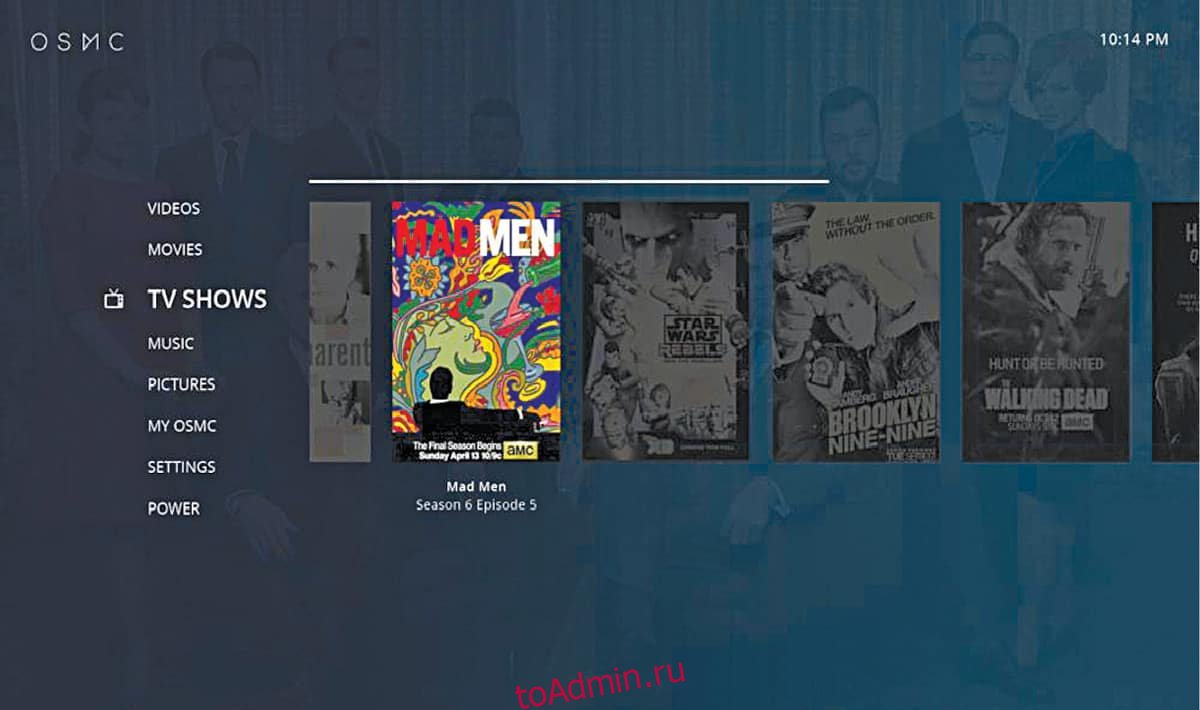
Система OSMC совсем не похожа на Kodi, поскольку использует другой пользовательский интерфейс. Тем не менее, он поддерживает те же надстройки, поддержку кодеков и многое другое.
OSMC очень популярен среди людей, которые хотят заставить Kodi работать на Apple TV первого поколения.
3. Xbian

Xbian — это уникальный инструмент, который при правильной настройке может создать простой в использовании ПК с медиацентром Kodi.
Эта операционная система поддерживает Raspberry Pi 1/2/3 в качестве загрузочной ОС Kodi на базе Linux. Он также работает на традиционных Linux, Mac и Windows через загружаемый инструмент.
Операционная система медиацентра Xbian — Kodi, с кое-чем еще. В основном, он имеет полностью функциональную базу Debian, с которой пользователям рекомендуется возиться.
Поставляется с невероятно полезной функцией резервного копирования, которая позволяет пользователям восстанавливать ранее настроенную установку Xbian прямо в мастере установки.
Процессы запуска и завершения Xbian полезны и позволяют пользователю знать, что он делает, а не пустой экран или логотип.
Xbian использует Debian, поэтому, если пользователь хочет, можно загрузить другие пакеты в систему через диспетчер пакетов, что не многие дистрибутивы медиацентров позволяют пользователям делать.
4. OpenElec

OpenELEC является исходным LibreELEC, хотя он не обновляется так быстро и не поддерживает такое количество устройств из-за медленных темпов разработки.
Чтобы было ясно, OpenELEC и LibreELEC практически идентичны, и особой разницы нет. Тем не менее, если LibreELEC вам не подходит, и вам все еще нужна тонкая ОС, на которой работает Kodi с отличными функциями, этот дистрибутив — хороший выбор.
Поддержка семейства Raspberry Pi, традиционных ПК Intel / AMD и множества других устройств.
Функция автоматического обновления OpenELEC удобна, особенно для новых пользователей.
OE поддерживает передачу файлов Samba и SSH и позволяет пользователям сразу же включить ее.
5. RecalboxOS

RecalboxOS не является операционной системой домашнего кинотеатра; это дистрибутив Linux, который сосредоточен вокруг эмуляции старых видеоигр на Raspberry Pi (и других подобных устройствах).
Несмотря на то, что RecalboxOS в основном ориентирован на видеоигры, ему удается наполнить Kodi функцией, которую пользователи могут использовать в любое время.
Можно играть во все ваши классические видеоигры, а также управлять мультимедиа.
Несмотря на то, что приложение Kodi media center не находится в центре внимания RecalboxOS, оно по-прежнему полностью функционально со стандартными функциями, которые все ожидают.
Пользователям не нужно настраивать Kodi в RecalboxOS для использования Wi-Fi, поскольку он заимствует информацию о подключении из приложения эмуляции.
Хотя эта версия медиацентра Kodi не является самой новой, RecalBox OS удается предоставить пользователям ее относительно свежую версию с поддержкой надстроек.
6. GeeXboX

GeeXboX — это ОС Linux HTPC, которая использует медиацентр Kodi в качестве основного медиа-интерфейса пользователя. Помимо Kodi, пользователи могут взаимодействовать с системным менеджером пакетов для установки других программ.
Эта ОС существует уже давно и поддерживает множество различных устройств, таких как Raspberry Pi и т. Д., А также полную поддержку традиционных компьютеров с Linux, работающих как на 32-разрядных, так и на 64-разрядных системах.
Во время процесса установки GeeXboX позволяет пользователям настраивать все, от пульта дистанционного управления, звуковой карты, подключения к сети и т. Д., Обеспечивая сверхудобный процесс настройки.
Несмотря на возраст GeeXboX, сообщество очень активно и усердно работает над тем, чтобы пользователи получали самую последнюю поддержку Kodi.

Читайте также:
